Di era teknologi 4.0, jaringan Wi-Fi yang praktis sudah tersedia di mana-mana, tetapi Anda tidak selalu perlu kata sandi untuk menggunakannya. Jika Anda sedang berada di jalan atau di suatu tempat dan perlu terhubung ke jaringan untuk bekerja, menjelajahi web, tetapi tidak memiliki kuota data seluler, cara-cara berikut untuk mengakses Wi-Fi tanpa kata sandi akan "menyelamatkan" Anda.
Menggunakan aplikasi Wifi Master
WiFi Master Key saat ini merupakan aplikasi berbagi kata sandi WiFi yang populer, memungkinkan Anda mengakses jaringan WiFi gratis di sekitar restoran, hotel, kafe, dll. Kekurangannya, cara mengakses WiFi tanpa kata sandi menggunakan aplikasi WiFi Master ini hanya bisa dilakukan dengan jaringan WiFi dengan kata sandi sederhana, dan Anda memerlukan data seluler untuk "mempersiapkan" aplikasi agar berfungsi.
Jika Anda menggunakan iPhone, Anda dapat mengikuti langkah-langkah berikut:
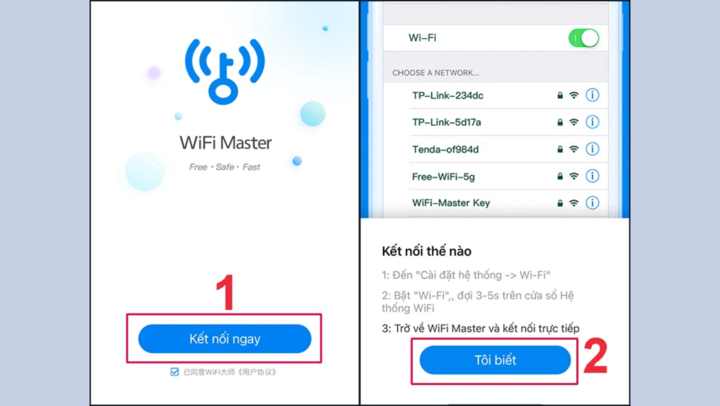
Langkah 1: Setelah berhasil mengunduh aplikasi, buka WiFi Master dan pilih Hubungkan Sekarang. Aplikasi akan menampilkan notifikasi yang meminta Anda untuk menghubungkannya, pilih Saya tahu.
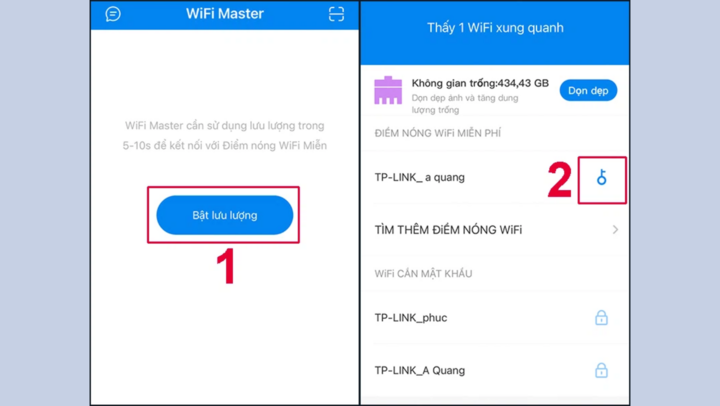
Langkah 2: Untuk mengaktifkan data seluler agar aplikasi berfungsi, pilih Aktifkan lalu lintas. WiFi Master Key akan otomatis menemukan sumber jaringan terdekat, pilih ikon kunci di titik Wifi yang ingin Anda sambungkan.
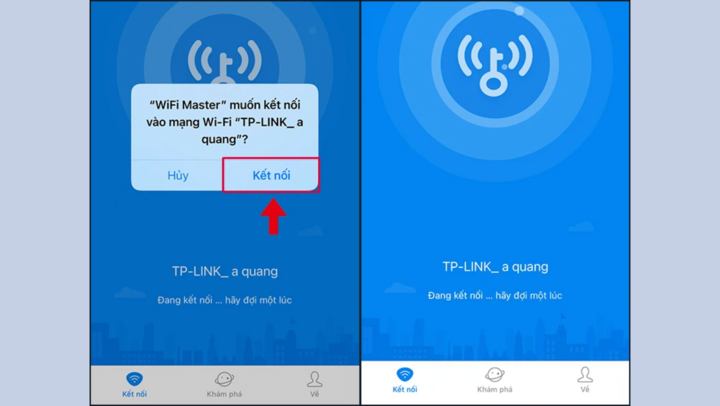
Langkah 3: Klik Hubungkan dan tunggu sebentar hingga perangkat terhubung ke jaringan Wifi yang Anda pilih.
Jika Anda menggunakan ponsel Android, Anda juga dapat mengakses Wifi tanpa kata sandi menggunakan aplikasi WiFi Master, mirip dengan cara Anda menggunakannya di iPhone.
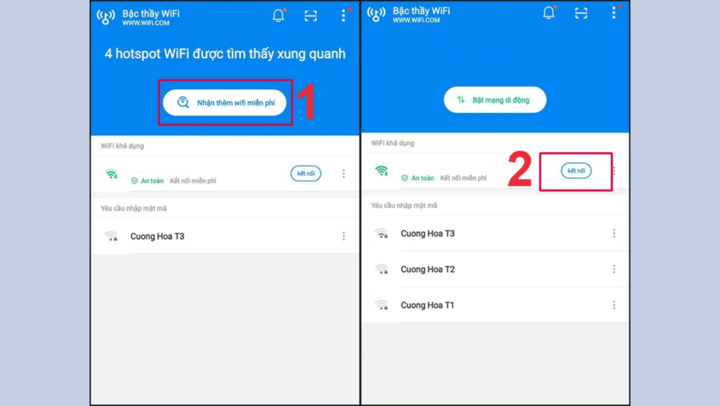
Aktifkan Data Seluler di ponsel Anda, lalu buka aplikasi WiFi Master yang telah diunduh. Pilih " Dapatkan lebih banyak Wi-Fi gratis" jika Anda ingin mendapatkan lebih banyak jaringan Wi-Fi. Pilih "Sambungkan ke Wi-Fi yang ingin Anda sambungkan".
Bagikan kata sandi Wifi antara 2 iPhone
Pengguna iPhone dan produk Apple akan menikmati fitur yang sangat berguna, yaitu berbagi Wi-Fi antara 2 perangkat melalui Bluetooth, yang membantu Anda mengakses Wi-Fi tanpa kata sandi. Fitur berbagi Wi-Fi ini akan berfungsi ketika kedua perangkat menggunakan iOS 11 atau lebih tinggi dan masuk ke iCloud. iPhone yang berbagi jaringan harus dapat terhubung ke jaringan Wi-Fi yang tersedia.
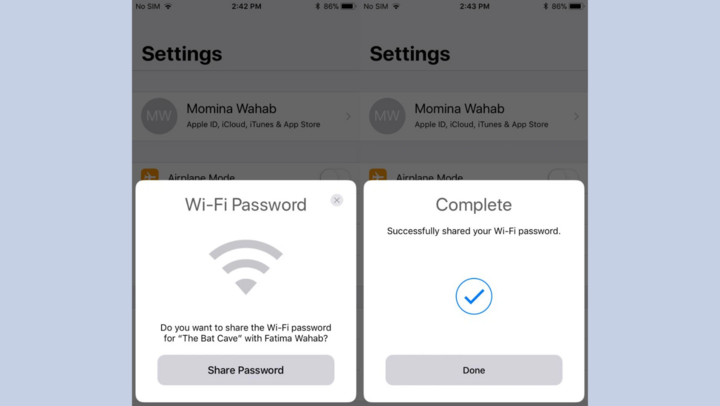
Jika Anda memenuhi persyaratan di atas, Anda hanya perlu mengikuti langkah-langkah di bawah ini untuk berbagi kata sandi Wifi antara 2 iPhone.
Langkah 1: Buka Pengaturan > Umum > Airplay & Handoff. Aktifkan Handoff agar iPhone Anda memenuhi syarat untuk berbagi Wi-Fi.
Langkah 2: Nyalakan Bluetooth iPhone, pastikan kedua iPhone tidak terkunci dan berada dalam jarak dekat satu sama lain.
Langkah 3: Pada ponsel yang telah mengakses Wi-Fi, pilih Wi-Fi. Saat ini, jika menerima sinyal Bluetooth, perangkat akan menampilkan notifikasi untuk membagikan kata sandi Wi-Fi. Anda hanya perlu memilih Bagikan Kata Sandi > Selesai untuk berhasil membagikannya.
Kemudian perangkat lain dapat mengakses Wifi tanpa memasukkan kata sandi.
Di ponsel Android, akses Wifi tanpa kata sandi menggunakan kode QR
Saat ini, banyak tempat wisata , hotel, dan restoran menggunakan kode QR untuk terhubung ke Wi-Fi, alih-alih memasukkan kata sandi manual seperti biasanya. Namun, tidak semua pengguna ponsel tahu cara melakukannya. Jika Anda ingin mengakses Wi-Fi dengan kode QR, ikuti petunjuk berikut:
Langkah 1: Pada ponsel Android Anda, buka Pengaturan > Koneksi > Wi-Fi.
Langkah 2: Pilih ikon kode QR yang muncul di sudut kanan atas layar dan arahkan kamera ke kode QR untuk memindai agar terhubung ke Wifi.
Cara menghubungkan Wifi tanpa password menggunakan WPS
Mengakses Wifi tanpa password dengan menghubungkan WPS cukup mudah dan memiliki tingkat keberhasilan yang tinggi, namun Anda perlu memiliki hak untuk menyesuaikan dan memasang modem Wifi untuk mengaktifkan tombol WPS.
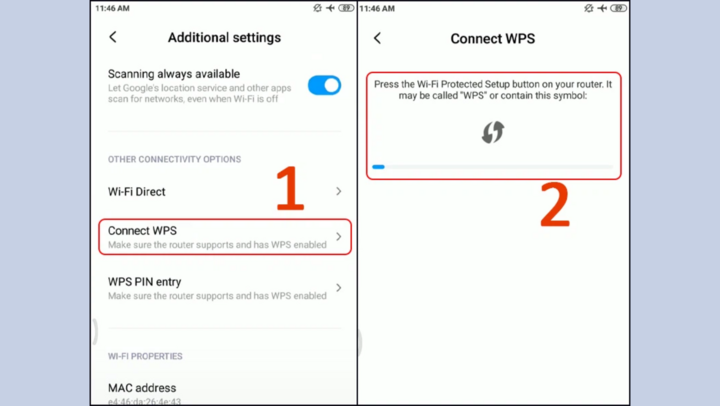
Buka Pengaturan > Wifi > Pengaturan Tambahan. Pilih Hubungkan WPS, layar ponsel akan menampilkan permintaan untuk mengaktifkan tombol mode WPS pada modem agar dapat terhubung. Pada modem Wifi, tekan dan tahan tombol WPS selama beberapa detik, lalu lepaskan. Ketika layar ponsel menunjukkan koneksi selesai, tekan OK untuk berhasil mengakses Wifi.
Catatan saat menggunakan wifi publik gratis
Meskipun Wi-Fi sangat membantu, saat mengakses Wi-Fi publik gratis, Anda harus memperhatikan tingkat keamanannya. Banyaknya Wi-Fi gratis dapat menciptakan kondisi yang memungkinkan peretas untuk menembus dan mencuri informasi di perangkat Anda. Selain itu, proses akses dapat terganggu dan Anda tidak dapat memperbaiki jaringan Wi-Fi yang lambat. Oleh karena itu, Anda perlu mempertimbangkan dengan cermat saat memilih opsi ini.
Menemukan dan menggunakan Wi-Fi gratis kini tak lagi sulit jika Anda tahu cara memanfaatkan aplikasi dan layanan yang tersedia. Namun, selalu ingat untuk melindungi informasi pribadi dan menjaga keamanan saat terhubung ke jaringan publik. Semoga saran-saran di atas dapat membantu Anda terhubung ke internet dengan mudah kapan pun dan di mana pun tanpa biaya.
[iklan_2]
Sumber





































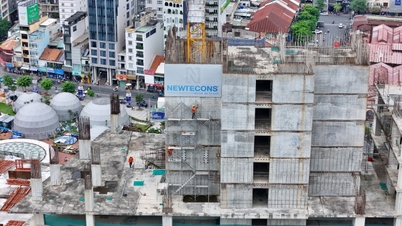
![[Foto] Menyembah patung Tuyet Son - harta karun berusia hampir 400 tahun di Pagoda Keo](/_next/image?url=https%3A%2F%2Fvphoto.vietnam.vn%2Fthumb%2F1200x675%2Fvietnam%2Fresource%2FIMAGE%2F2025%2F12%2F02%2F1764679323086_ndo_br_tempimageomw0hi-4884-jpg.webp&w=3840&q=75)
![[Foto] Parade untuk merayakan hari jadi ke-50 Hari Nasional Laos](/_next/image?url=https%3A%2F%2Fvphoto.vietnam.vn%2Fthumb%2F1200x675%2Fvietnam%2Fresource%2FIMAGE%2F2025%2F12%2F02%2F1764691918289_ndo_br_0-jpg.webp&w=3840&q=75)






































































Komentar (0)